Lai efektīvi pielāgotu savu WordPress vietni, izmantojot Elementor, jums ir labi jāpārzina vispārīgie iestatījumi. Šie iestatījumi nodrošina jums pamata konfigurācijas opcijas, kuras varat pielāgot, lai jūsu vietne izskatītos un darbotos tieši tā, kā vēlaties. Šajā rokasgrāmatā uzzināsiet, kā atrast vispārīgos iestatījumus Elementor un kā tos pielāgot savām vajadzībām.
Galvenie atklājumi
- Vispārīgos iestatījumus var atrast Elementor panelī zem zobrata ikonas.
- Jūs varat pielāgot lapas nosaukumu, saglabāt to kā melnrakstu vai padarīt to privātu.
- Var arī izvēlēties amata attēlu un attiecīgi konfigurēt lapas izkārtojumu.
Soli pa solim
Lai mainītu Elementor vispārīgos iestatījumus, izpildiet šos soļus:
Vispirms jums ir jānokļūst vispārējos iestatījumos. Lai to izdarītu, elementora paneļa kreisajā pusē meklējiet zobrata ikonu. Šeit atradīsiet vispārīgo iestatījumu opcijas, kas ļauj veikt pielāgojumus jūsu lapā.
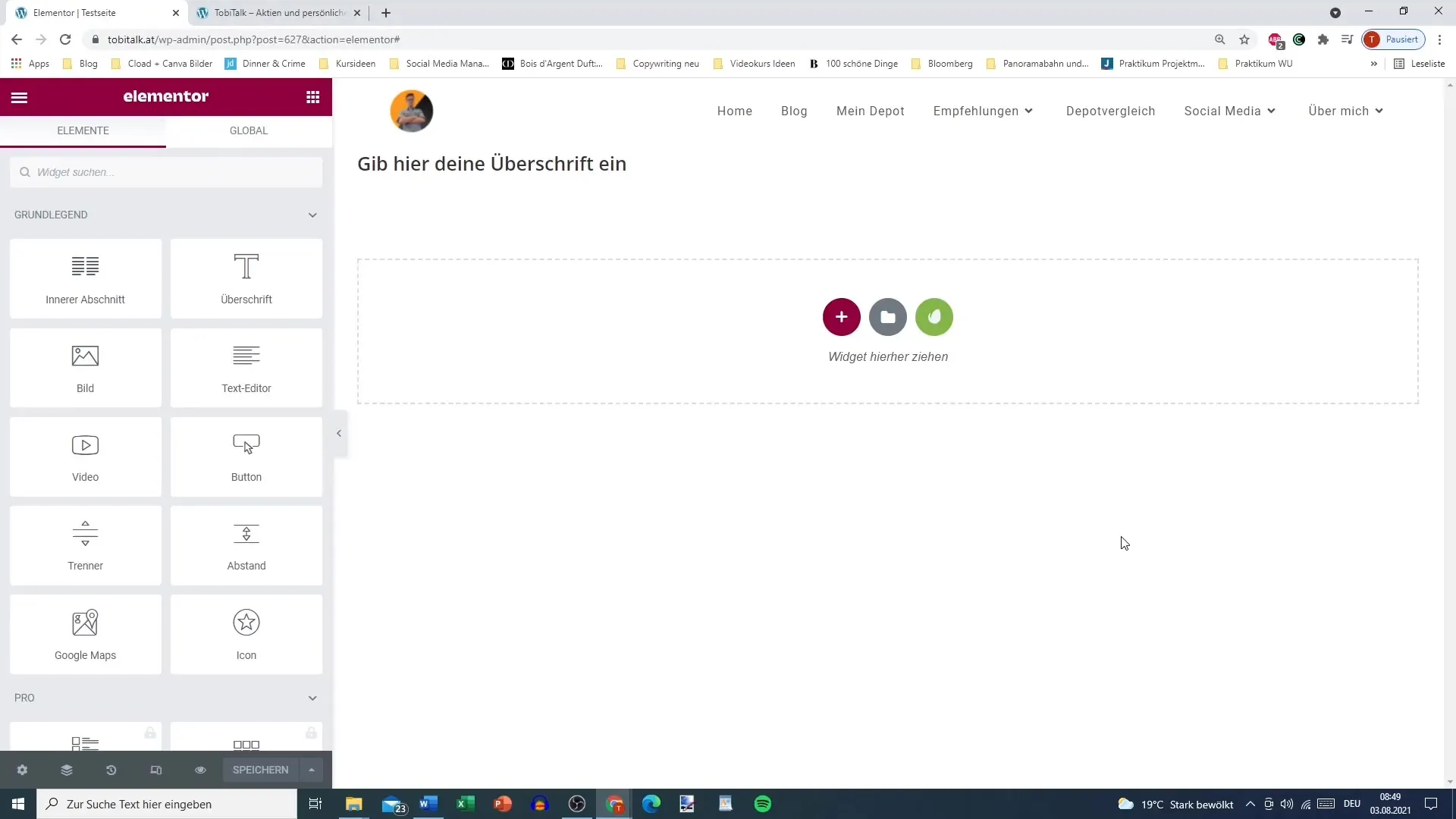
Noklikšķinot uz zobratiņa ikonas, atvērsies logs ar dažādām opcijām. Šeit varat piešķirt lapai konkrētu nosaukumu, kas tiks parādīts arī WordPress. Pašreizējais lapas nosaukums varētu būt, piemēram, "Testa lapa". Ja vēlaties, varat arī mainīt un pielāgot šo nosaukumu.
Ir arī iespējams uz laiku saglabāt lapu kā melnrakstu vai mainīt tās statusu uz privātu. Šī funkcija ir īpaši noderīga, ja vēl neesat gatavs lapu publicēt vai ja vēlaties, lai kāds cits to pārskatītu, pirms tā kļūst publiski pieejama.
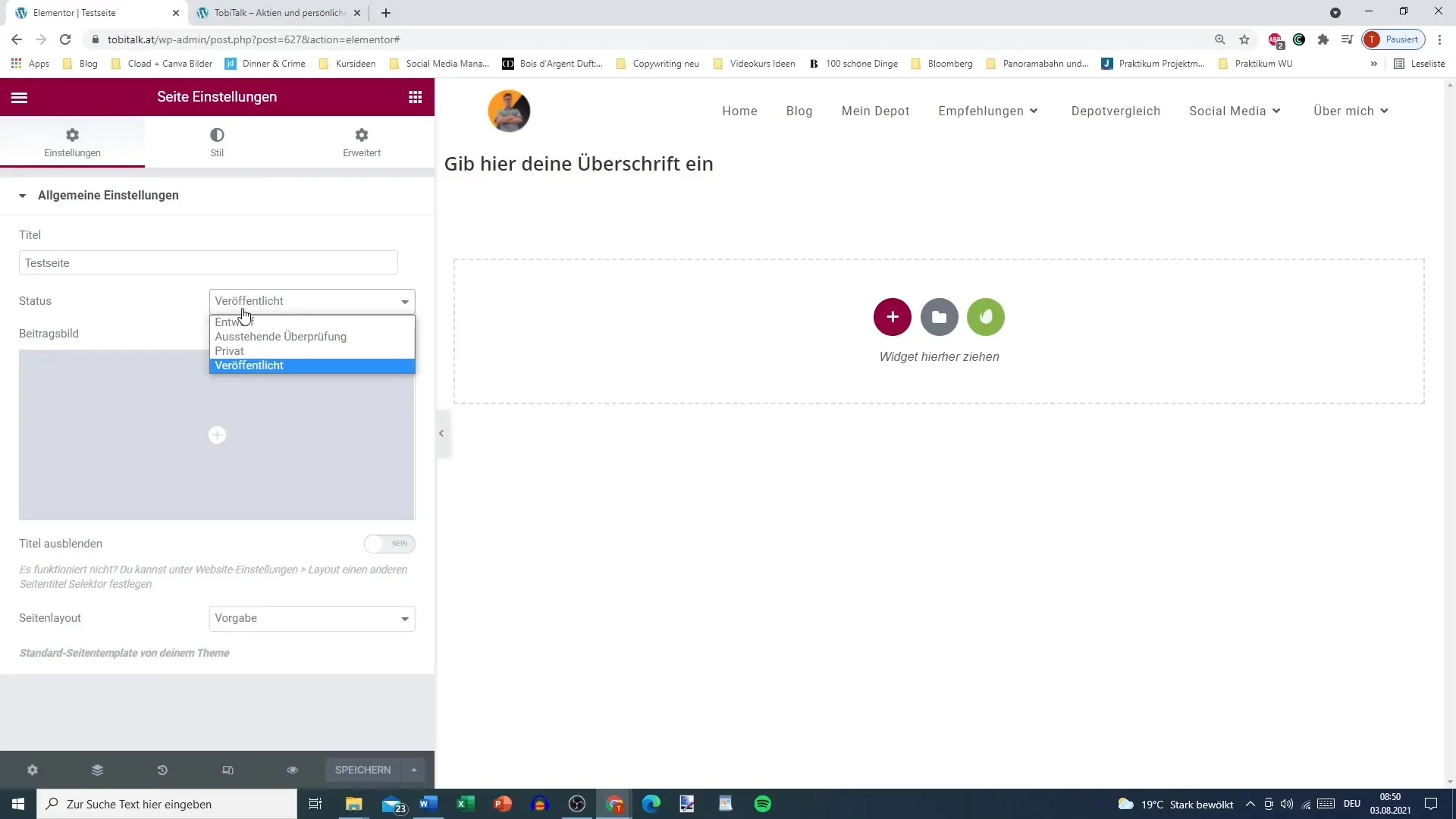
Citas pieejamās opcijas ietver nosaukuma paslēpšanu. Šī funkcija ir atkarīga no vispārējiem WordPress iestatījumiem, taču, ja vēlaties, varat arī manuāli paslēpt lapas virsrakstu šeit, ja tas vēl nav izdarīts.
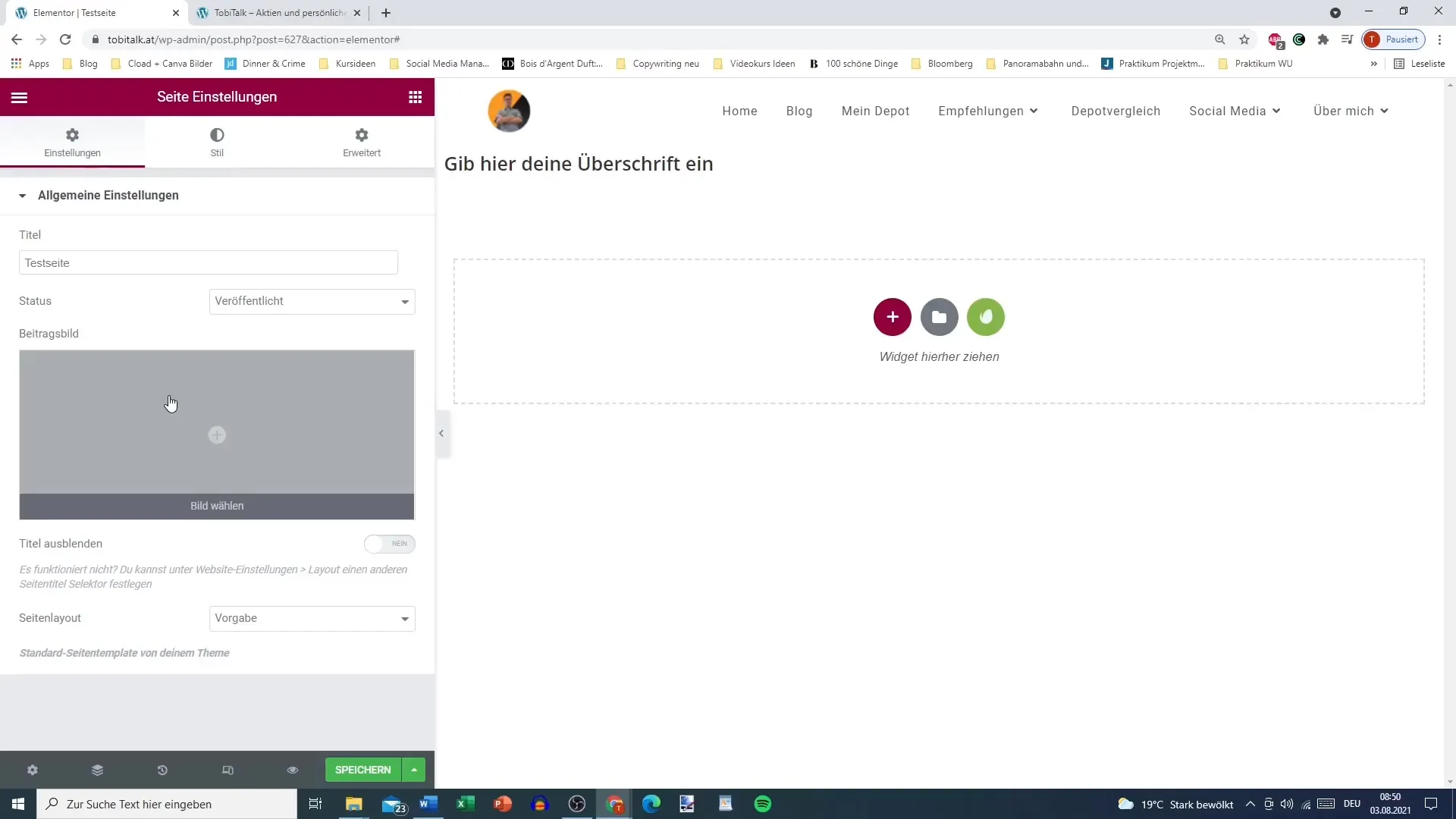
Jums ir arī iespēja izvēlēties ziņu attēlu. Jūs varat augšupielādēt attēlu no multivides bibliotēkas vai izvēlēties jau esošos attēlus. Ieraksta attēls tiek parādīts jūsu lapā un palīdz nostiprināt lapas vizuālo iespaidu.
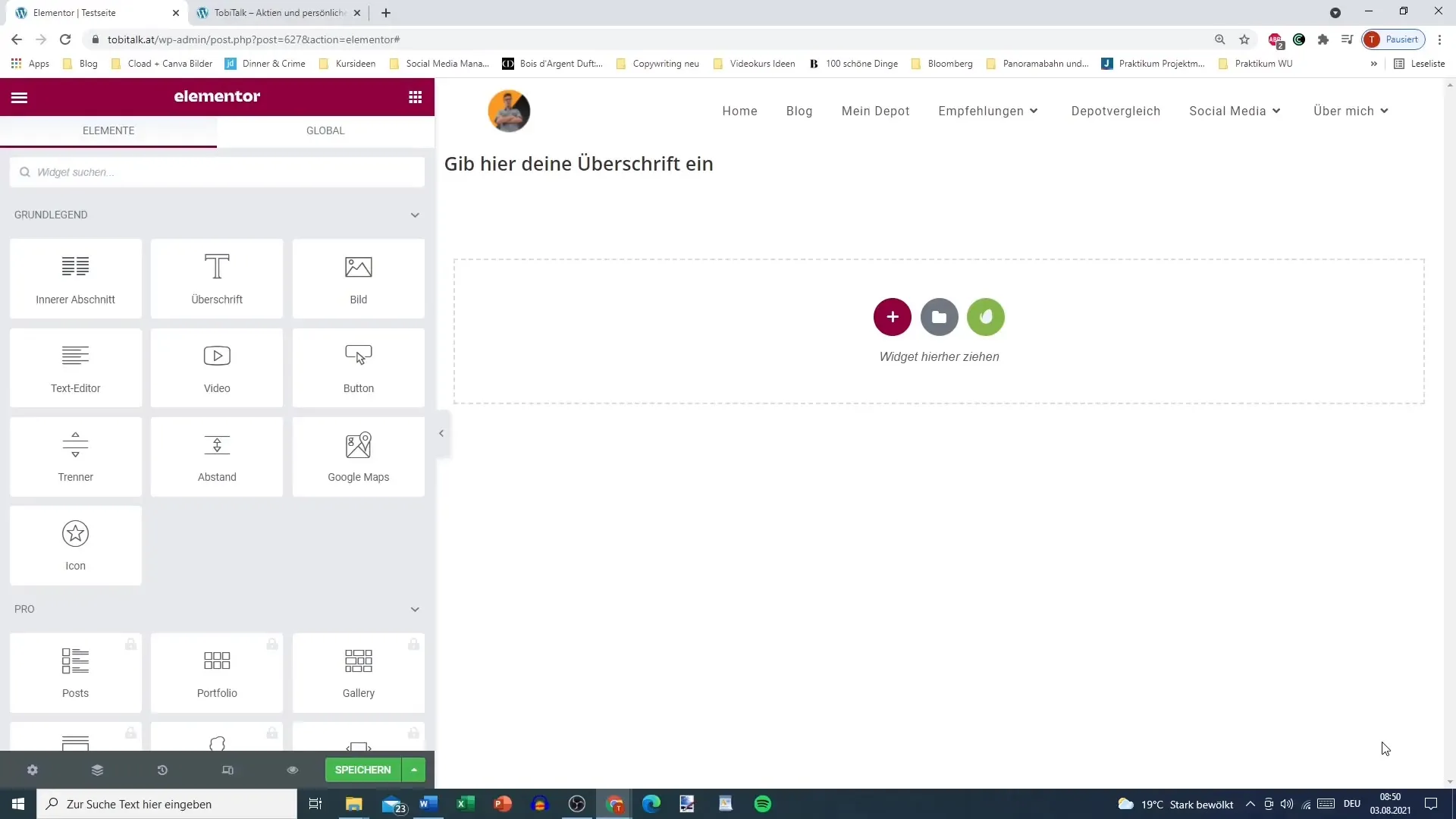
Vēl viens svarīgs vispārējo iestatījumu aspekts ir lapas izkārtojums. Šeit varat izlemt, vai vēlaties izmantot parasto Elementor CANVAS versiju vai pilnu lapas platumu. Atkarībā no izkārtojuma un elementiem, kurus vēlaties pievienot, varat izvēlēties dažādas iespējas. Šie iestatījumi ir būtiski jūsu mērķlapas vai visa izkārtojuma dizainam.
Atcerieties, ka izkārtojuma izvēle ietekmē arī citu lapas elementu izvietojumu. Tāpēc ir ieteicams izmēģināt dažādas izkārtojuma iespējas, lai redzētu, kura no tām vislabāk atbilst jūsu projektam.
Visbeidzot, bet ne mazāk svarīgi ir zināt, ka vispārīgie iestatījumi ir svarīgi, bet ne tik visaptveroši, ja tēmās jau esat veicis īpašus pielāgojumus. Nākamajos Elementor projekta soļos vairāk pievērsīsimies kolonnu iestatījumiem, kas ir nedaudz sarežģītāki un bieži tiek izmantoti, rediģējot elementus.
Kopsavilkums
Šajā rokasgrāmatā jūs esat iepazinuši Elementor vispārējo iestatījumu pamatfunkcijas. Tagad jūs zināt, kā nosaukt savu lapu, pielāgot statusu, paslēpt virsrakstu un izvēlēties amata attēlu. Izpratne par šīm funkcijām ir atslēga, lai pielāgotu savu WordPress vietni un pielāgotu to savām prasībām.
Biežāk uzdotie jautājumi
Kur es varu atrast Elementor vispārīgos iestatījumus? Vispārīgos iestatījumus var atrast Elementor panelī zem zobrata ikonas apakšējā kreisajā pusē.
Vai es varu mainīt savas lapas nosaukumu?Jā, jūs varat mainīt lapas nosaukumu vispārējos iestatījumos.
Kā es varu kontrolēt savas lapas redzamību? Jūs varat saglabāt lapu kā melnrakstu vai iestatīt to kā privātu, lai kontrolētu tās redzamību.
Vai ir iespējams izvēlēties ziņojuma attēlu?Jā, vispārīgajos iestatījumos varat izvēlēties savas lapas ziņojuma attēlu.
Kādas izkārtojuma iespējas ir pieejamas Elementor? Atkarībā no jūsu vēlamajām prasībām varat izvēlēties starp Elementor CANVAS vai pilnu platumu.


